Wielu użytkowników zrezygnowało już z przewodowego Internetu nawet we własnym domu i korzysta z technologii Wi-Fi, aby uzyskać dostęp do sieci. Do tych celów zwyczajowo używa się routera. Jeśli celem jego pracy jest obecność punktu Wi-Fi, problemy nie powinny się pojawić. Ale czasami chcesz rozszerzyć zakres routera, podłączając do niego kilka komputerów za pomocą kabli LAN.
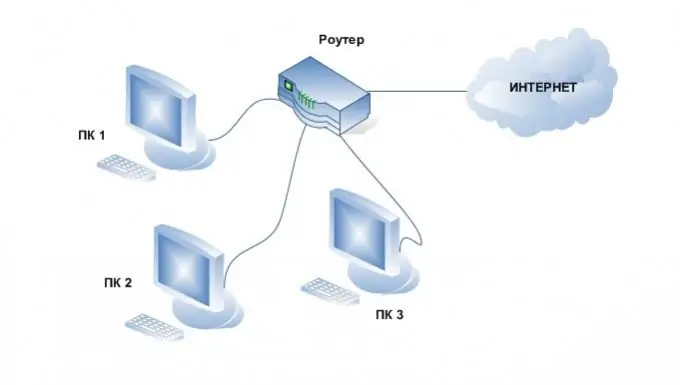
Czy to jest to konieczne
- Wiele komputerów
- 1 bezpłatna karta sieciowa w każdym komputerze
- Adaptery Wi-Fi
- Kable sieciowe
- Router
Instrukcje
Krok 1
Połączenie WiFi. Ta metoda jest dobra, jeśli w ogóle nie rozpoznajesz przewodów wewnątrz mieszkania lub musisz podłączyć więcej komputerów niż liczba wolnych gniazd LAN w routerze. Aby to zrobić, kup wymaganą liczbę adapterów Wi-Fi. Zalecamy korzystanie z adapterów USB, ponieważ ich podłączenie i skonfigurowanie zajmuje mniej czasu. Włóż adapter do portu USB, zainstaluj sterowniki i oprogramowanie zawarte w zestawie. Następnie połącz się z siecią dystrybuowaną przez router.
Krok 2
Połączenie przez porty LAN. Aby zapewnić maksymalną szybkość wymiany informacji między komputerami oraz dostępu do Internetu, zaleca się stosowanie połączenia kablowego komputerów z routerem. Aby to zrobić, potrzebujesz darmowej karty sieciowej w komputerze i standardowego kabla sieciowego. Podłącz kabel jednym końcem do karty sieciowej, a drugim do wolnego portu LAN w routerze. Poczekaj chwilę, aż router wykryje nowe urządzenie.
Krok 3
Wykonaj poniższe czynności, aby skonfigurować sieć i Internet do prawidłowego działania. Przejdź do właściwości tego połączenia sieciowego i otwórz ustawienia protokołu internetowego wersji TCP / IPv4. Wybierz Uzyskaj adres IP automatycznie i Uzyskaj adres serwera DNS automatycznie. Po wykonaniu powyższych kroków router będzie mógł określić adresy IP i DNS dla Twoich komputerów.






